Kun kirjaudut sisään Netflix-tilillesi, näet ensimmäisenä laajan luettelon videosisällöstä riippumatta siitä, minkä tyyppistä laitetta käytät. Jos haluat löytää tarkan TV-ohjelman tai elokuvan, sinun on käytettävä hakutoimintoa. Tämä voi olla toisinaan tylsää, varsinkin jos käytät Netflixiä sohvalta ilman näppäimistöä.

Tästä syystä Netflix on luonut Oma lista -ominaisuuden. Sinun tarvitsee vain käyttää Netflix-suosikkisisältöäsi valitsemalla sopiva painike.
Kuinka tarkastella omaa luetteloa Netflixissä kaikilla laitteilla
Käytätpä Netflixiä Roku-tikulla, Firestickillä, tietokoneella, älytelevisiolla, älypuhelimella tai tabletilla, sisällön katselu on lähes samanlaista kaikilla laitteilla.
- Käynnistä Netflix-sovellus / mene osoitteeseen netflix.com.

- Siirry näytön yläosaan. Napsauta/napauta/valitse Oma luettelo.

Näkyviin tulee luettelo ohjelmista ja elokuvista. Siinä näet sarjoja ja elokuvia, jotka olet lisännyt siihen helposti pääsyä varten.
Sinulla voi olla vaikeuksia löytää Oma luettelo joistakin vanhemmista laitteista. Jos et voi, älä huoli. Etsi Instant Queue. Se on sama asia.
Nopea tapa navigoida Oma lista -sivulle työpöytäselaimella on siirtyä osoitteeseen netflix.com/mylist.
Jos et vieläkään löydä Omaa luetteloa tai Instant Queue -sovellusta, käytät ehkä lapsille sopivaa Netflix-versiota. Oma luettelo ei ole käytettävissä tässä tilassa. Vaihda takaisin tavalliseen Netflixiin, niin pääset taas omaan listaan.
Sisällön lisääminen listalleni
Oma lista ei ole tietokoneella luotu luettelo ehdotuksista katselun iloa varten, kuten mitä saatat löytää Netflixin kotisivulta. Oma lista on pohjimmiltaan kirjanmerkkeihin merkitty luettelo sisällöstä, jonka valitset itse mukautettua Netflix-kokemustasi varten.
Eli sinä, käyttäjä, lisäät sisältöä Oma lista -sivulle. Mutta miten lisäät kohteita? No, se on hyvin yksinkertaista.
Kun törmäät sarjaan tai elokuvaan, jonka haluat lisätä Omalle listalle, näet sen alla pluskuvakkeen, jonka alla on sana Oma lista. Valitse se ja plus muuttuu valintamerkiksi. Tämä tarkoittaa, että videosisältö on lisätty Omalle listalle.
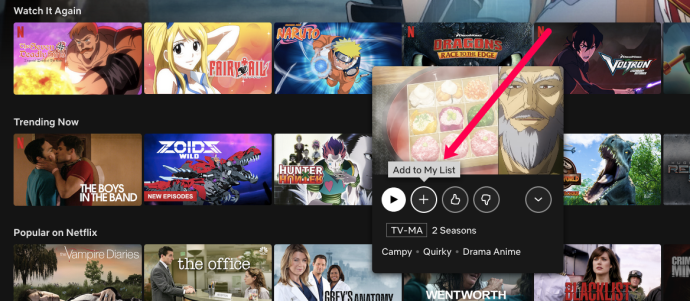
Siirry Omaan luetteloon ja näet lisätyn ohjelman/elokuvan siellä.
Jos laitteessasi on Instant Queue Oma listan sijaan, et voi lisätä siihen elokuvia tai TV-ohjelmia laitteelta. Käytä Netflix-verkkosivustoa lisätäksesi kohteita Omaan luetteloon, ja ne näkyvät Instant Queue -valikossa.
Kuinka poistaa sisältöä luettelostani
On olemassa useita tapoja poistaa elokuva tai sarja Omasta luettelosta. Tämä saattaa kuitenkin olla helpoin tapa.
- Paikanna kyseinen ohjelma tai video.
- Valitse se tai vie hiiri sen päälle ja napsauta sitten valintamerkkipainiketta nimeltä Poista listaltani.

Muista kuitenkin, että saatat törmätä My List -sisältöön osana Netflixin selausnäyttöä (etenkin osana Jatka katselua -luetteloa). Voit noudattaa samoja ohjeita poistaaksesi tietyn kohteen Omasta luettelosta, kuten yllä mainittiin.
Voitko järjestää luetteloni kohteita uudelleen?
Kyllä, jos olet Yhdysvalloissa, voit ottaa käyttöön manuaalisen My List -tilauksen. Sinun on kuitenkin käytettävä Netflixin selainversiota tähän. Näin voit tehdä sen.
- Siirry Netflix-profiilisi kuvakkeeseen näytön oikeassa yläkulmassa.

- Valitse avattavasta valikosta Tili.

- Siirry profiiliisi.

- Napsauta Muuta -kohdan vierestä Order in My List.

- Valitse Manuaalinen tilaus.

- Siirry Oma-luetteloosi ja aloita nimikkeiden järjestäminen uudelleen.

Netflix tekee automaattisesti myös erilaisia selauslistoja puolestasi sen mukaan, mitä todennäköisimmin katsot. Oma listasi toimii yleensä samalla tavalla. Netflix järjestää elokuvia ja TV-ohjelmia My List -listalla yllä mainitulla periaatteella.
You're My List -kohteet voivat muuttua, ja siihen on muutamia syitä. Netflix voi lisätä uuden elokuvan tai TV-sarjan kauden ja siirtää sen aiemmin kyseisessä paikassa olleen sisällön tilalle.
Jos olet yhdistänyt Netflixin Facebook-tiliisi, luettelosi saattaa muuttua, jos ystäväsi katselee nimikettä Omalla listallasi.
Sarja tai elokuva voidaan myös siirtää My List -luettelon etupuolelle, jos se ei ole pian saatavilla.
Voitko poistaa listani?
Oma lista -valikko on aina siellä, mutta jos et halua käyttää sitä, sinun ei tarvitse tehdä sitä. Jos toivoit poistavasi Oma lista, et valitettavasti voi tehdä mitään selaimessasi. Kannettavissa laitteissa Oma lista ei kuitenkaan näy, jos siihen ei ole lisätty kohteita. Joten jos todella haluat poistaa Oman luettelon ja käytät Netflixiä jollain uudemmilla laitteilla, voit poistaa sen yksinkertaisesti poistamalla kaikki kohteet Oma lista -valikosta.
Jotkut nimikkeet saattavat kadota
Toisinaan Netflix valmistautuu poistamaan nimikkeen tarjonnastaan. Tämä kehottaa sitä siirtämään sisällön luettelon etupuolelle jonkin aikaa ennen kuin se poistetaan pysyvästi. Kun se lopulta poistetaan, se katoaa Netflixistä ja siten myös Oma lista -näytöltä.
Joskus useita kohteita voi kadota Omasta luettelosta? Miksi näin voi käydä?
Vaikka Netflix on yhdistetty yhden bannerin alle, se ei tarjoa samaa sisältöä kaikkialla maailmassa.
Oma luettelo on maailmanlaajuisesti tuettu ominaisuus, mutta se ei näytä lisäämiäsi TV-ohjelmia ja elokuvia, jotka eivät ole saatavilla nykyisellä alueellasi. Tämä on yleinen ilmiö matkoilla. Mutta älä huoli, kun pääset alueelle, joka tukee kyseisiä nimikkeitä, saat ne takaisin Omalle listalle. Toinen mahdollinen syy tuotteiden katoamiseen luettelosta voi olla vain Yhdysvalloissa käytettävä ominaisuus, joka mahdollistaa manuaalisen tilauksen. Korjaa tämä ongelma sammuttamalla se samalla tavalla kuin kytket sen päälle (selvitetty yllä olevassa "Voitko järjestää luetteloni kohteita uudelleen" -osiossa).
Ovatko luettelon kohteet lueteltu yhdellä sivulla?
Vaikka vanhemmissa laitteissa on poikkeuksia, kaikki uudemmat laitteet sekä Netflixin selainversiot antavat sinun tarkastella kaikkia Oma-luettelosi kohteita yhdellä sivulla.
Mikään ominaisuus ei kuitenkaan kytke tätä pois päältä tai päälle, joten sinun on tarkasteltava Oma luetteloa siinä muodossa, jossa se on esitetty.
Muita usein kysyttyjä kysymyksiä
1. Kuinka monta TV-ohjelmaa ja elokuvaa voin lisätä listalleni?
Oma lista antaa sinun "tallentaa" jopa 500 nimikettä profiiliisi. Mistä tiedät, kun olet saavuttanut rajan? No, kun yrität lisätä 501. kohteen luetteloon, Netflix ei salli sitä. Jos olet onnistunut saavuttamaan tämän numeron, aloita tarpeettomien merkintöjen poistaminen.
2. Voinko jakaa Netflix-tilin?
Kyllä, useat käyttäjät voivat jakaa yhden tilin ja luoda useita profiileja Netflixissä. Tämä on kuitenkin eri asia kuin Netflixin katsominen eri laitteilla samanaikaisesti. Näet käytettävissä olevat tilausvaihtoehdot osoitteessa netflix.com ja valitsemalla sinulle parhaiten sopivan vaihtoehdon.
3. Saatko ilmoituksen, kun joku käyttää Netflixiäsi?
Jos olet antanut jonkun käyttää Netflix-tiliäsi tai jaat tilin, et saa ilmoitusta, kun joku käyttää palvelua. Jos sinä ja ystäväsi katsotte jo Netflixiä suurimmalla määrällä laitteita ja joku muu alkaa katsoa jotain, joillekin aiemmille käyttäjille ilmoitetaan ja heidän toistonsa keskeytetään. Tästä syystä sinun ei pitäisi jakaa Netflix-tilaustasi useammille ihmisille kuin tilauksesi määräämä määrä samanaikaisia suoratoistolaitteita.
Jos Netflix-tilillesi kuitenkin yritetään kirjautua luvatta, palvelu tunnistaa tämän ja ilmoittaa sinulle sähköpostitse.
Netflixin Oma lista
Vaihtoehdot, jotka sinulla on mukauttaa omaa luetteloasi Netflixissä, ovat jonkin verran rajallisia. Silti kokemuksesi mukauttamiseen on jonkin verran liikkumavaraa. Noudata yllä olevia ohjeita ja yritä räätälöidä Netflix-kokemuksesi tarpeidesi mukaan. Oma lista on uskomattoman hyödyllinen ominaisuus, joka voi vähentää tarvetta etsiä suosikkiohjelmiasi tai -elokuviasi useista luetteloista.
Oletko onnistunut avaamaan Oma listasi? Oletko järjestänyt tavarat uudelleen? Onko sinulla muita kysymyksiä aiheesta? Voit vapaasti painaa alla olevia kommentteja ja kertoa meille.


















